Disk cleanup မွ compress old files သုံးနည္း
ကၽြန္ေတာ္တုိ႕ computer အသုံးျပဳတဲ႕
သူေတြ အေတာ္မ်ားမ်ားမွာ မိမိတို႕ အသုံးျပဳတဲ႕ hard disk ရဲ႕ Space ကုိ
မလုိအပ္တဲ႕ ဖုိင္ေတြ ေနရာ ယူတာ မလုိခ်င္က်ပါဘူး။ ဒါေၾကာင္႔ ရႏုိင္သမွ်
နည္းလမ္းေတြကုိ အသုံးျပဳျပီး ရွင္းလင္းက်ပါသလုိ Third Party Software
ေတြကုိ လည္ အသုံးျပဳရွင္းလင္းက်ပါတယ္။ အဲ႕ဒီလုိ နည္းလမ္းေတြ အထဲ က Disk
cleanup ကုိ အသုံးျပဳက်ပါတယ္။ ဒါေပးမဲ႕ ကၽြန္ေတာ္ ေျပာခ်င္တာက Disk cleanup
အေၾကာင္းမဟုတ္ပါဘူး အဲ႕ဒီ Disk cleanup ထဲမွာ ပါတဲ compress old files
အေၾကာင္းကုိ ေျပာျပခ်င္လုိ႕ပါ။ သာမန္အားျဖင္႔ Disk Cleanup အသုံးျပဳတဲ႕
လူေတြ အေတာ္မ်ားမ အဲ႕ဒါအသုံးျပဳျပီတာ OK တန္ျပီး click က်ပါတယ္။
တစ္ခ်ဳိ႕က်ေတာ႕လည္ Temporary Internet Files ေတြလို႕ Download Program
files ေတြကုိ click ေပးျပီး ရွင္းက်ပါတယ္။ ဒါေပမဲ႕ compress old files ကုိ
အသုံးမျပဳက်ပါဘူး။ ဒါေၾကာင္႔ compress old files အေၾကာင္းကုိ
ရွင္းျပေပးပါမည္။
Disk cleanup compress old files ဆုိတာ ကၽြန္ေတာ္တုိ႕ Windows XP မွာ အေတာ္ အသုံး၀င္ အသုံးတဲ႔တဲ႕ Tool ေလးတစ္ခုပါ။ ကၽြန္ေတာ္တုိ႕ Disk cleanup က ဖုိင္ေတြကုိ မိမိတို႕ အသုံးျပဳေနတဲ႕ OS မွာ Restore space အခ်ဳိ႕ကုိ ေပါင္းထည္႔ေပးတဲ႕ ဖုိင္ လုိ႕ တနည္းဆုိလုိ႕ ရပါတယ္။ ဘာျဖစ္လုိ႕လဲ ဆုိေတာ႕ သူက ကၽြန္ေတာ္ေရွ႕မွာ ေျပာခဲ႔သလုိ Disk Space ကုိ ေနရာယူတဲ႕ Temporary files ေတြကုိ ရွင္းထုတ္ေပးတယ္။ ေနာက္အခု ကၽြန္ေတာ္ေျပာခ်င္တဲ႕ compress old files (ဖုိင္အေဟာင္ေတြကုိ ခ်ဳံေပးတဲ႕ Tool )ေတြကုိ အခြင္႔အေရးအေနနဲ႕ Windows XP မွာ Disk cleanup နဲ႕ ေပါင္းထည္႔ထားတာျဖစ္ပါတယ္။ အသုံးမျပဳတာ ၾကာေနတဲ႕ ဖုိင္ အေဟာင္းေတြကုိ hard disk ထဲမွာ ေနရာကုိ ခ်ဳံေပးလုိက္တာ ျဖစ္ပါတယ္။ ဒါေၾကာင္႔ Disk cleanup လုပ္ေပးတဲ႕ အခ်ိန္တုိင္း old files ေတြကို ခ်ဳံေပးဖုိ႕ လုိအပ္ပါတယ္။ ပုံမွန္အားျဖင္႔ XP မွာ Disk cleanup မွာ compress old files ေတြက 50 day ထက္ ပုိရွိေနႏုိင္ပါတယ္။ တစ္ခါတရံမွာေတာ႕ 50 day ထပ္ ပုိမလုိခ်င္ဘူးဆုိရင္ မိမိစိတ္ၾကိဳက္ ေန႔ကုိ ေလ်ာ႕ခ်လုိ႕ရပါတယ္။ တနည္းအားျဖင္႔ compress old files ဆုိတာ အခ်ိန္ၾကာခဲ႕ data အေဟာင္းေတြကုိ hard disk မွာ space မ်ားမ်ားမယူႏုိင္ေအာင္ ႏွင္႔ ျပန္က်ဲေနတာေတြကုိ ခ်ဳံေပးတဲ႕ Tool လုိ႕ နားလည္းထားးရင္ အဆင္ေျပပါတယ္။ ေက်းဇူးတင္ပါတယ္။ လုိအပ္ခဲ႕လုိ အသုံးျပဳခ်င္တယ္ဆုိရင္ ေအာက္ပါအတုိင္းအဆင္႔ဆင္႔ လုပ္ေဆာင္လုိက္ပါ။
လုပ္နည္း
1. My computer >> မိမိၾကိဳက္ႏွစ္သက္ရာ partitions တစ္ခုေပၚမွာ Right click ေထာက္ျပီ Propertity ကုိ click လုိက္ပါ။
2. General >> Disk cleanup ကုိ click လိုက္ပါ။ Folder to delete ဆုိတဲ႕ အကြက္ထဲမွာ compress old files ဆုိတာကုိ ရွာလုိက္ပါ။ အမွန္ျခစ္ေပးျပီး click လုိက္ပါ။ ျပီးရင္ option ဆုိတာ ရွိပါတယ္။ ေအာက္မွာၾကည္႔ပါ။

3. Option ကုိ click လုိက္တာနဲ႕ ပုံမွန္ Default အတုိင္းဆုိရင္ 50 day ေတြ႕ရပါမည္။ မိမိ ၾကိဳက္ႏွစ္သက္တဲ႕ Day ကုိ ထည္႔ႏုိင္ပါတယ္။ ကၽြန္ေတာ္ကေတာ႕ 30 day ေလာက္ ေျပာင္းထားလုိက္ပါတယ္။ ျပီးရင္ေတာ႕ OK ေပါ႔။ ဒါဆုိရင္ ျပီးပါျပီ ေနာက္လုပ္စရာ မလုိေတာ႔ပါဘူး။ မိမိက ရက္ျပန္ေျပာင္းခ်င္မွသာ လုိအပ္ပါေတာ႕တယ္။ ရက္ ၃၀ ဆယ္ျပည္႔တုိင္း ခ်ဳံေပးမွာ ျဖစ္ပါတယ္။

Disk cleanup compress old files ဆုိတာ ကၽြန္ေတာ္တုိ႕ Windows XP မွာ အေတာ္ အသုံး၀င္ အသုံးတဲ႔တဲ႕ Tool ေလးတစ္ခုပါ။ ကၽြန္ေတာ္တုိ႕ Disk cleanup က ဖုိင္ေတြကုိ မိမိတို႕ အသုံးျပဳေနတဲ႕ OS မွာ Restore space အခ်ဳိ႕ကုိ ေပါင္းထည္႔ေပးတဲ႕ ဖုိင္ လုိ႕ တနည္းဆုိလုိ႕ ရပါတယ္။ ဘာျဖစ္လုိ႕လဲ ဆုိေတာ႕ သူက ကၽြန္ေတာ္ေရွ႕မွာ ေျပာခဲ႔သလုိ Disk Space ကုိ ေနရာယူတဲ႕ Temporary files ေတြကုိ ရွင္းထုတ္ေပးတယ္။ ေနာက္အခု ကၽြန္ေတာ္ေျပာခ်င္တဲ႕ compress old files (ဖုိင္အေဟာင္ေတြကုိ ခ်ဳံေပးတဲ႕ Tool )ေတြကုိ အခြင္႔အေရးအေနနဲ႕ Windows XP မွာ Disk cleanup နဲ႕ ေပါင္းထည္႔ထားတာျဖစ္ပါတယ္။ အသုံးမျပဳတာ ၾကာေနတဲ႕ ဖုိင္ အေဟာင္းေတြကုိ hard disk ထဲမွာ ေနရာကုိ ခ်ဳံေပးလုိက္တာ ျဖစ္ပါတယ္။ ဒါေၾကာင္႔ Disk cleanup လုပ္ေပးတဲ႕ အခ်ိန္တုိင္း old files ေတြကို ခ်ဳံေပးဖုိ႕ လုိအပ္ပါတယ္။ ပုံမွန္အားျဖင္႔ XP မွာ Disk cleanup မွာ compress old files ေတြက 50 day ထက္ ပုိရွိေနႏုိင္ပါတယ္။ တစ္ခါတရံမွာေတာ႕ 50 day ထပ္ ပုိမလုိခ်င္ဘူးဆုိရင္ မိမိစိတ္ၾကိဳက္ ေန႔ကုိ ေလ်ာ႕ခ်လုိ႕ရပါတယ္။ တနည္းအားျဖင္႔ compress old files ဆုိတာ အခ်ိန္ၾကာခဲ႕ data အေဟာင္းေတြကုိ hard disk မွာ space မ်ားမ်ားမယူႏုိင္ေအာင္ ႏွင္႔ ျပန္က်ဲေနတာေတြကုိ ခ်ဳံေပးတဲ႕ Tool လုိ႕ နားလည္းထားးရင္ အဆင္ေျပပါတယ္။ ေက်းဇူးတင္ပါတယ္။ လုိအပ္ခဲ႕လုိ အသုံးျပဳခ်င္တယ္ဆုိရင္ ေအာက္ပါအတုိင္းအဆင္႔ဆင္႔ လုပ္ေဆာင္လုိက္ပါ။
လုပ္နည္း
1. My computer >> မိမိၾကိဳက္ႏွစ္သက္ရာ partitions တစ္ခုေပၚမွာ Right click ေထာက္ျပီ Propertity ကုိ click လုိက္ပါ။
2. General >> Disk cleanup ကုိ click လိုက္ပါ။ Folder to delete ဆုိတဲ႕ အကြက္ထဲမွာ compress old files ဆုိတာကုိ ရွာလုိက္ပါ။ အမွန္ျခစ္ေပးျပီး click လုိက္ပါ။ ျပီးရင္ option ဆုိတာ ရွိပါတယ္။ ေအာက္မွာၾကည္႔ပါ။

3. Option ကုိ click လုိက္တာနဲ႕ ပုံမွန္ Default အတုိင္းဆုိရင္ 50 day ေတြ႕ရပါမည္။ မိမိ ၾကိဳက္ႏွစ္သက္တဲ႕ Day ကုိ ထည္႔ႏုိင္ပါတယ္။ ကၽြန္ေတာ္ကေတာ႕ 30 day ေလာက္ ေျပာင္းထားလုိက္ပါတယ္။ ျပီးရင္ေတာ႕ OK ေပါ႔။ ဒါဆုိရင္ ျပီးပါျပီ ေနာက္လုပ္စရာ မလုိေတာ႔ပါဘူး။ မိမိက ရက္ျပန္ေျပာင္းခ်င္မွသာ လုိအပ္ပါေတာ႕တယ္။ ရက္ ၃၀ ဆယ္ျပည္႔တုိင္း ခ်ဳံေပးမွာ ျဖစ္ပါတယ္။

Monday, June 14, 2010
လုံျခဳံစြာနဲ႕ ကြန္ပ်ဴတာကုိ Lock ခ်နည္း( မသုံးက်ရန္)
ကၽြန္ေတာ္တုိ႔ မိမိကြန္ပ်ဴတာကုိ မိမိ မသုံးတဲ႔ အခ်ိန္ Lock ခ်ခ်င္လုိ႔ဘဲ
ျဖစ္ျဖစ္ height level လုံျခဳံမႈ႔ ရွိေစမည္႔ နည္းလမ္းေလး ျဖစ္ပါတယ္။ ဘာ
Software မွလည္ မလုိအပ္သလုိ ဘာမွလဲ မခတ္ခဲတဲ႔ နည္းလမ္းေလး ျဖစ္ပါတယ္။
ဒီနည္းလမ္းက အရမ္းလည္ ရုိးရွင္းသလုိ အက်ဳိးေက်းဇူးမ်ားပါတယ္။ အခုနည္းက
ကၽြန္ေတာ္ တုိ႔ ပုံမွန္အတုိင္း password ေပးခ်င္လဲ ေပးထားလုိက္ပါ။
ပုံမွန္ေပးနည္းကို မလုပ္တက္က Start >> Control Pannel >> User
Account မွာ အဆင္႔ဆင္႔ သြားလုပ္ေဆာင္လုပ္ပါ။ ပုံမွန္နည္းကုိ
အသုံးမျပဳခ်င္လည္ ရပါတယ္။ ကၽြန္ေတာ္က ဒါကုိ တင္ျပခ်င္တာ မဟုတ္လုိ႔ အရွည္
မတင္ျပလုိေတာ႔ပါ။ မိမိစက္ကို လုံးျခဳံေစခ်င္တယ္ဆုိရင္ေတာ႔ ေအာက္ပါအတုိင္း
Safer Way နည္းလမ္းေလးကုိ အသုံးျပဳၾကည္႔လုိက္ပါအုံးေနာ္။
1. Start >> Run >> syskey လုိ႔ရုိက္ျပီ Enter ေခါက္ပါ။ ေအာက္ပါအတုိင္း က်လာပါမည္။ Update ကုိႏုိပ္႔ပါ။

2. Password Startup အကြက္မွာ မိမိ အသုံးျပဳခ်င္တဲ႔ Password ကုိရုိက္ျပီး OK ႏုိပ္႔ပါ။ ျပီးပါျပီ။ ကဲ ဘယ္ေလာက္ လြယ္ကူေနတာကုိ။( Password နည္းလမ္းေတြကို တစ္စု တစ္စုတည္ အျခားနည္းလမ္းမ်ား တင္ျပေပးပါမည္။ )

1. Start >> Run >> syskey လုိ႔ရုိက္ျပီ Enter ေခါက္ပါ။ ေအာက္ပါအတုိင္း က်လာပါမည္။ Update ကုိႏုိပ္႔ပါ။

2. Password Startup အကြက္မွာ မိမိ အသုံးျပဳခ်င္တဲ႔ Password ကုိရုိက္ျပီး OK ႏုိပ္႔ပါ။ ျပီးပါျပီ။ ကဲ ဘယ္ေလာက္ လြယ္ကူေနတာကုိ။( Password နည္းလမ္းေတြကို တစ္စု တစ္စုတည္ အျခားနည္းလမ္းမ်ား တင္ျပေပးပါမည္။ )

Friday, June 4, 2010
Virtual Memory တြက္ခ်က္နည္း
ကၽြန္ေတာ္တုိ႕ Memory လုိ႔
ေျပာလုိက္တာနဲ႕ ကြန္ပ်ဴတာအသုံးျပဳတဲ႕ သူတုိင္း သိျပီးသာပါ။ ဒါေပမဲ႕
ေသခ်ာသိသင္႔တယ္ ထင္လုိ႕ တင္ျပေပးလုိက္တာပါ။ ကၽြန္ေတာ္တုိ႕ ကြန္ပ်ဴတာမွာ
အဓိက အားျဖင္႕ Memory ႏွစ္မ်ဳိးႏွစ္စားရွိပါတယ္။ System Memory နဲ႕ Virtual
Memory ဆုိျပီ ရွိပါတယ္။ System Memory က ကြန္ပ်ဴတာရဲ႕ဘယ္အပုိင္းကုိ
လုပ္ေဆာင္သလဲ။ ကြန္ပ်ဴတာရဲ႕ ဘယ္အပုိင္းကေတာ႔ Virtual Memory လုပ္ေဆာင္တယ္
ဆုိတာ ကြဲကြဲ ျပားျပားနားလည္ေအာင္ တင္ျပေပးလုိက္တာပါ။ ကၽြန္ေတာ္ ညီ
ေအာင္ေက်ာ္ထြန္း ကုိယ္တုိင္ အပင္ပန္းခံျပီး ေရးသားေပးထားတာ ျဖစ္ပါတယ္။
အေတာ္မ်ားမ်ားေသာ သူမ်ားကေတာ႔ အခုလုိ နားလည္ဖို႕ထက္ အသုံးခ်နည္းမ်ားကုိသာ
စိတ္၀င္စားက်ပါတယ္။
System Memory (တနည္းအားျဖင္႔ Physical Memory (or) Main Memory ကုိ ဆုိလုိျခင္းျဖစ္ပါတယ္။)
ကေတာ႔ တစ္နည္းအား ျဖင္႔ေတာ႔ Application Data (အသုံးခ် Software မ်ားကုိ
ဆုိလုိျခင္းျဖစ္ပါတယ္။ ) ေတြကုိ ဘယ္လုိ သုိးေလွာင္မလဲ ၊ ဘယ္လုိ စီမံမလဲ ၊
ဘယ္လုိ ေနရာခ်မလဲကုိ အသုံးျပဳေပးတာ ျဖစ္ပါတယ္။ ေနာက္ ကၽြန္ေတာ္ တုိ႕ Memory
Sticks တစ္ခုကုိ မိမိ ကြန္ပ်ဴတာမွာ တပ္ဆင္လုိက္တာနဲ႕ မိမိရဲ႕ System
Memory က မိမိတပ္ဆင္ထားတာထပ္ ပုိတုိးလာပါလိမ္႔မယ္။ တနည္းအားျဖင္႕ ဒါေၾကာင့္
System Memory ဆိုတာ အဓိကစက္ထဲမွာရွိေနတဲ႔ Memory တင္မကပ
ဲၿပင္ကေနတပ္ဆင္လိုက္တဲ႔ physical memory ( External HDD,Memory sticks)
ေတြလည္းပါ၀င္တယ္လို႕သိထားရပါမယ္


Virtual Memory ( Logical
Memory ကုိ ဆုိလုိျခင္းျဖစ္ပါတယ္။) ကေတာ႔ သူကေတာ႕ Memory ေတာ႕ Memory ဘဲ။
ဒါေပမဲ႕ OS (Operating System တနည္းအားျဖင္႔ Windows ေပါ႔) ရဲ႕
Controls ေအာက္မွာ အလုပ္လုပ္ေဆာင္ရတာ ျဖစ္ပါတယ္။ Virtual Memory ကေတာ႕
HDD(Hard disk drive ) ရဲ႕ အစိတ္အပုိင္းေလး တစ္ခု အတြက္ လုပ္ေဆာင္ေပးတာ
ျဖစ္ပါတယ္။ ေနာက္ျပီး မိမိရဲ႕ ကြန္ပ်ဴတာမွာ လက္တေလာ အသုံးမျပဳတဲ႕
Application Software ေတြ ရဲ႕ Process ေတြ Instructions ေတြကုိ
သုိေလွာင္းေပးထားတဲ႕ ေနရာမွာ Virtual Memory က လုပ္ေဆာင္ပါတယ္။ Virtual
Memory က အခု လက္တေလာ အသုံးျပဳေနတဲ႕ Process ေတြကုိ သူနဲ႕ လုံး၀
ပါ၀င္ပတ္သက္မႈ႕မရွိပါဘူ။ လက္တေလာ Process ေတြအတြက္ Virtual Memory က လုံး၀
မလုိအပ္ပါ။ လက္တေလာ အသုံးျပဳေနတဲ႕ process ေတြက System Memory နဲ႕သာ
သက္ဆိုင္ပါတယ္။ တစ္ခုေတာ႕ ရွိတယ္ မလုိအပ္လုိ႕ Virtual Memory မွာ
သိမ္းထားတဲ႕ process ေတြ လုိလာခဲ႔ရင္ေတာ႔ ဆြဲယူအသုံးျပဳပါတယ္။ Virtual
Memory တိုးၿမင့္မယ္ဆိုရင္ေတာ့ system configuration
ကေန၀င္ေရာက္လုပ္ေဆာင္ႏိုင္ပါတယ္။ ( Virtual Memory တုိးနည္းကုိ
တင္ျပေပးခဲ႔ျပီး ျဖစ္ပါတယ္။)
Virtual Memory အလုပ္လုပ္ပံု
Virtual Memory ကိုကေတာ္တို႔ HDD ရဲ႕ အစိတ္အပိုင္းတစ္ခု အၿဖစ္ အသံုးၿပဴပါတယ္၊ ဘာအတြက္လဲဆိုရင္ system က အခုေလာေလာဆယ္ process လုပ္ဖို႔မလိုေသးတဲ႔ application data နဲ႔ instruction ေတြအတြက္ ၿဖစ္ပါတယ္။ Program တစ္ခုဟာ process လုပ္ေနတဲ႔ အခ်ိန္အတြင္းမွာ system သည္ HDD မွ main memory (system memory) ဆီကိုကူးယူလိုက္ပါတယ္။ ဒါေၾကာင္႔ system သည္ ကူးယူထားတဲ႔ resources ကို CPU အေနနဲ႔လုပ္ေဆာင္ျပီး တြက္ထုတ္ပါတယ္။ system memory ၿပည့္သြားတာနဲ႔ တၿပိဴင္နက္။ system သည္ ေနာက္ထပ္ တစ္စံုတစ္ရာ ထပ္လုပ္ေဆာင္ရန ္မလိုေသးသည့္ data and instruction ေတြကို Virtual Memory ဆီကို ေရြ႔ထား လိုက္ပါတယ္။ ဒါေၾကာင့္ system ဟာေနာက္ထပ္ application data ႏွင္႕ instruction ေတြကို ေနာက္ထပ္လုပ္ေဆာင္ဖို့အတြက္ (system memory)Main memory ဆီကိုကူးယူလိုက္ပါတယ္။ Virtual Memory ထဲမွာရွိတဲ႔ data and instruction ေတြကို ေနာက္ထပ္တဖန္ထပ္လုပ္ဖို့ လိုလာတဲ႔အခါမွာ system ဟာပထမဆံုး main memory ကိုေနရာလြတ္မလြတ္ ၾကည့္လိုက္ပါတယ္..တကယ္လို႕ေနရာလြတ္ရွိတယ္ဆိုရင္ main memory ဆီကိုကူးယူလိုက္ပါတယ္..တကယ္လို႕မက်န္ေတာ့ဘူးဆိုရင္အခ်ိဴ့ေသာ ထပ္လုပ္ဖို႕မလိုတဲ႔ data and instructionေတြကို Virtual Memory ဆီကို ကူးယူ လိုက္ပါတယ္… တစ္ခါထပ္ၿပီး လုပ္ေဆာင္ဖို့လိုအပ္တဲ႔ data and instructionေတြကို Virtual Memoryကေန main memory ဆီကို ကူးယူလိုက္ပါတယ္။
Virtual Memory အရမ္းနည္းေနၿခင္း (သို႕) အရမ္းမ်ားေနၿခင္းဟာ သိပ္မေကာင္းပါဘူး။ တကယ္္လို႕ အရမ္းနည္းေန တယ္ဆိုရင္ OS ဟာVirtual Memory အရမ္းနည္းေနေၾကာင္း error ၿပပါလိမ့္မယ္။ ဘာေၾကာင့္လဲဆိုရင္ system memory ရဲ႕ တခ်ိဳ႕ေသာ အစိတ္အပိုင္းေတြဟာ OS Kernel (OS Kernel ဆုိတာ မိမိ ကြန္ပ်ဴတာရဲ႕ ဗဟုိအစိတ္အပုိင္း တစ္ခု ျဖစ္ပါတယ္။ သူက Computer Hardware ေတြကုိ တုိက္ရုိက္ထိန္းခ်ဴပ္တဲ႕ အေရးၾကီးတဲ႕ အစိတ္အပုိင္းျဖစ္ပါတယ္. အက်ယ္ ကုိယ္တုိင္ ဆက္ေလ႔လာရန္) ကိုသိမ္းဆည္းဖို႕အတြက္ အသံုးၿပဴၿခင္း ခံလိုက္ရလို႕ၿဖစ္ပါတယ္။ ဘာလို႕အသံုးၿပဴရတာလဲဆိုေတာ့OS Kernel ကိုmain memory ထဲမွာ တစ္ခ်ိန္လံုး ထိမ္းသိမ္းထားဖို႕ လိုအပ္တဲ႔ အတြက္ၿဖစ္ပါတယ္။ ဒါေၾကာင့္ System ဟာ ဆိုရင္ လက္ရွိအသံုးၿပဴဖို႕ မလိုအပ္ေသးတဲ႔ data and instruction ေတြကို main memory ၿပည့္သြားတဲ႔အခါမွာ သိမ္းဆည္းထားဖို႕ ေနရာလြတ္ေတြ လိုအပ္ပါတယ္။ Virtual Memory ၾကီးလြန္းတာလည္း intensive application ေတြကိုေထာက္ပံ႕ ေပးေနပါတယ္။ ဒါလည္းမေကာင္းပါဘူး။ ဘာေၾကာင့္လဲဆိုေတာ့ HDD ရဲ႔ ေနရာေတြကို မယူရင္ေတာင္မွ performance lagging ေတြကိုၿဖစ္ေစလို႕ပါ။ system ဟာဆိုရင္ application data and instruction ေတြကို Virtual Memory နဲ႔ system memory ေတြၾကားမွာ အသြားအၿပန္ လုပ္ေပးဖို့ လိုအပ္ပါတယ္။ ဒါေၾကာင့္ Virtual Memory ရဲ႕ size ကို ပံုမွန္ စံအတုိင္း ရွိဖို႕အတြက္ တြက္ခ်က္ဖို့လိုအပ္ပါတယ္။
Virtual Memory ကိုကေတာ္တို႔ HDD ရဲ႕ အစိတ္အပိုင္းတစ္ခု အၿဖစ္ အသံုးၿပဴပါတယ္၊ ဘာအတြက္လဲဆိုရင္ system က အခုေလာေလာဆယ္ process လုပ္ဖို႔မလိုေသးတဲ႔ application data နဲ႔ instruction ေတြအတြက္ ၿဖစ္ပါတယ္။ Program တစ္ခုဟာ process လုပ္ေနတဲ႔ အခ်ိန္အတြင္းမွာ system သည္ HDD မွ main memory (system memory) ဆီကိုကူးယူလိုက္ပါတယ္။ ဒါေၾကာင္႔ system သည္ ကူးယူထားတဲ႔ resources ကို CPU အေနနဲ႔လုပ္ေဆာင္ျပီး တြက္ထုတ္ပါတယ္။ system memory ၿပည့္သြားတာနဲ႔ တၿပိဴင္နက္။ system သည္ ေနာက္ထပ္ တစ္စံုတစ္ရာ ထပ္လုပ္ေဆာင္ရန ္မလိုေသးသည့္ data and instruction ေတြကို Virtual Memory ဆီကို ေရြ႔ထား လိုက္ပါတယ္။ ဒါေၾကာင့္ system ဟာေနာက္ထပ္ application data ႏွင္႕ instruction ေတြကို ေနာက္ထပ္လုပ္ေဆာင္ဖို့အတြက္ (system memory)Main memory ဆီကိုကူးယူလိုက္ပါတယ္။ Virtual Memory ထဲမွာရွိတဲ႔ data and instruction ေတြကို ေနာက္ထပ္တဖန္ထပ္လုပ္ဖို့ လိုလာတဲ႔အခါမွာ system ဟာပထမဆံုး main memory ကိုေနရာလြတ္မလြတ္ ၾကည့္လိုက္ပါတယ္..တကယ္လို႕ေနရာလြတ္ရွိတယ္ဆိုရင္ main memory ဆီကိုကူးယူလိုက္ပါတယ္..တကယ္လို႕မက်န္ေတာ့ဘူးဆိုရင္အခ်ိဴ့ေသာ ထပ္လုပ္ဖို႕မလိုတဲ႔ data and instructionေတြကို Virtual Memory ဆီကို ကူးယူ လိုက္ပါတယ္… တစ္ခါထပ္ၿပီး လုပ္ေဆာင္ဖို့လိုအပ္တဲ႔ data and instructionေတြကို Virtual Memoryကေန main memory ဆီကို ကူးယူလိုက္ပါတယ္။
Virtual Memory အရမ္းနည္းေနၿခင္း (သို႕) အရမ္းမ်ားေနၿခင္းဟာ သိပ္မေကာင္းပါဘူး။ တကယ္္လို႕ အရမ္းနည္းေန တယ္ဆိုရင္ OS ဟာVirtual Memory အရမ္းနည္းေနေၾကာင္း error ၿပပါလိမ့္မယ္။ ဘာေၾကာင့္လဲဆိုရင္ system memory ရဲ႕ တခ်ိဳ႕ေသာ အစိတ္အပိုင္းေတြဟာ OS Kernel (OS Kernel ဆုိတာ မိမိ ကြန္ပ်ဴတာရဲ႕ ဗဟုိအစိတ္အပုိင္း တစ္ခု ျဖစ္ပါတယ္။ သူက Computer Hardware ေတြကုိ တုိက္ရုိက္ထိန္းခ်ဴပ္တဲ႕ အေရးၾကီးတဲ႕ အစိတ္အပုိင္းျဖစ္ပါတယ္. အက်ယ္ ကုိယ္တုိင္ ဆက္ေလ႔လာရန္) ကိုသိမ္းဆည္းဖို႕အတြက္ အသံုးၿပဴၿခင္း ခံလိုက္ရလို႕ၿဖစ္ပါတယ္။ ဘာလို႕အသံုးၿပဴရတာလဲဆိုေတာ့OS Kernel ကိုmain memory ထဲမွာ တစ္ခ်ိန္လံုး ထိမ္းသိမ္းထားဖို႕ လိုအပ္တဲ႔ အတြက္ၿဖစ္ပါတယ္။ ဒါေၾကာင့္ System ဟာ ဆိုရင္ လက္ရွိအသံုးၿပဴဖို႕ မလိုအပ္ေသးတဲ႔ data and instruction ေတြကို main memory ၿပည့္သြားတဲ႔အခါမွာ သိမ္းဆည္းထားဖို႕ ေနရာလြတ္ေတြ လိုအပ္ပါတယ္။ Virtual Memory ၾကီးလြန္းတာလည္း intensive application ေတြကိုေထာက္ပံ႕ ေပးေနပါတယ္။ ဒါလည္းမေကာင္းပါဘူး။ ဘာေၾကာင့္လဲဆိုေတာ့ HDD ရဲ႔ ေနရာေတြကို မယူရင္ေတာင္မွ performance lagging ေတြကိုၿဖစ္ေစလို႕ပါ။ system ဟာဆိုရင္ application data and instruction ေတြကို Virtual Memory နဲ႔ system memory ေတြၾကားမွာ အသြားအၿပန္ လုပ္ေပးဖို့ လိုအပ္ပါတယ္။ ဒါေၾကာင့္ Virtual Memory ရဲ႕ size ကို ပံုမွန္ စံအတုိင္း ရွိဖို႕အတြက္ တြက္ခ်က္ဖို့လိုအပ္ပါတယ္။
ဘယ္လိုတြက္ရမလဲဆိုေတာ့
256 MB of RAM (Main Memory) * 1.5 = 384 MB for Virtual Memory ဆိုတဲ႔ပံုေသနည္းနဲ႔တြက္ခ်က္သိရွိႏိုင္ပါတယ္။
ဥပမာ .
မိမိ ကြန္ပ်ဴတာမွာ Physical Memory က 512 MB ဆုိက္ထားတယ္ဆုိပါစုိ႔။ ေအာက္ပါအတုိင္း တြက္လုိပါ..
512* 1.5= 786
Performance မွာ ေအာက္ပါအတုိင္းေတြ႕ရပါမည္။
CODE
Initial Size (MB): 786
Maximum Size (MB) : 1500
Virtual Memory တုိးနည္းကုိ ပုံႏွင္႔တကြ ဒီေနရာမွာ အေသးစိတ္တင္ျပေပးခဲ႔ျပီး ျဖစ္ပါတယ္။











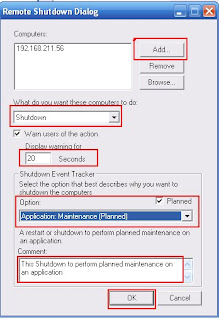






No comments:
Post a Comment